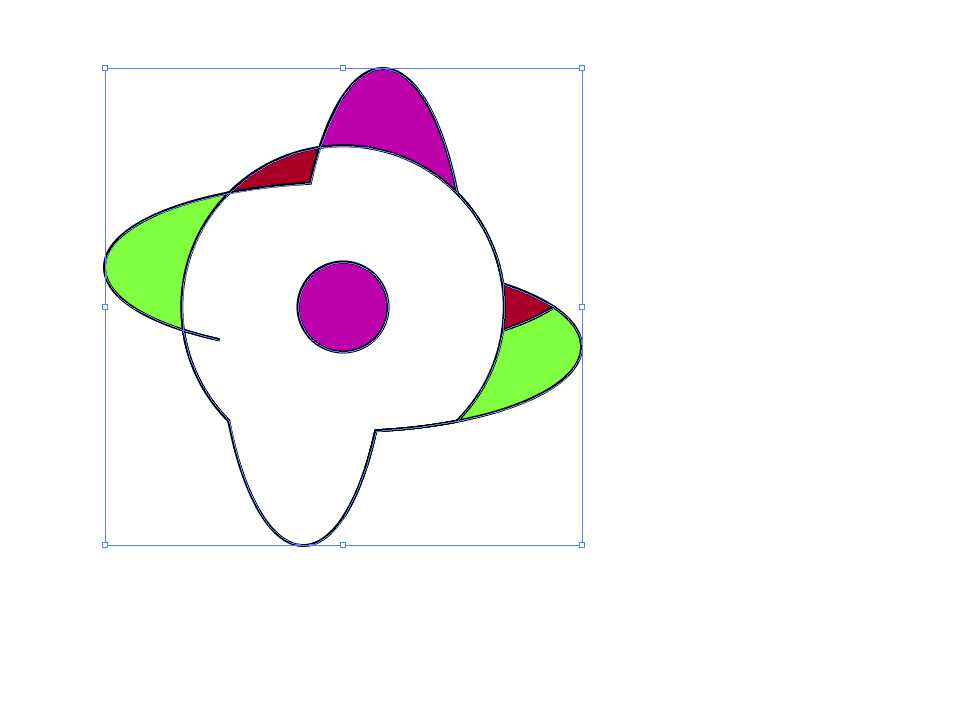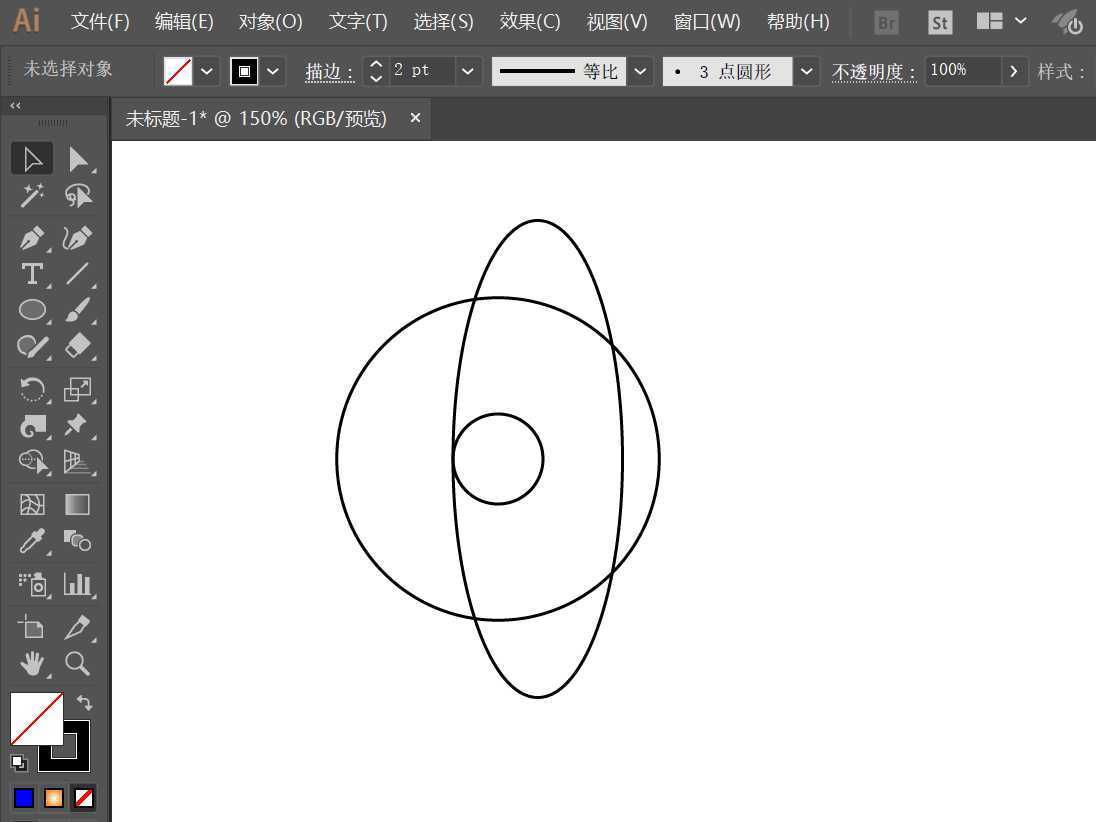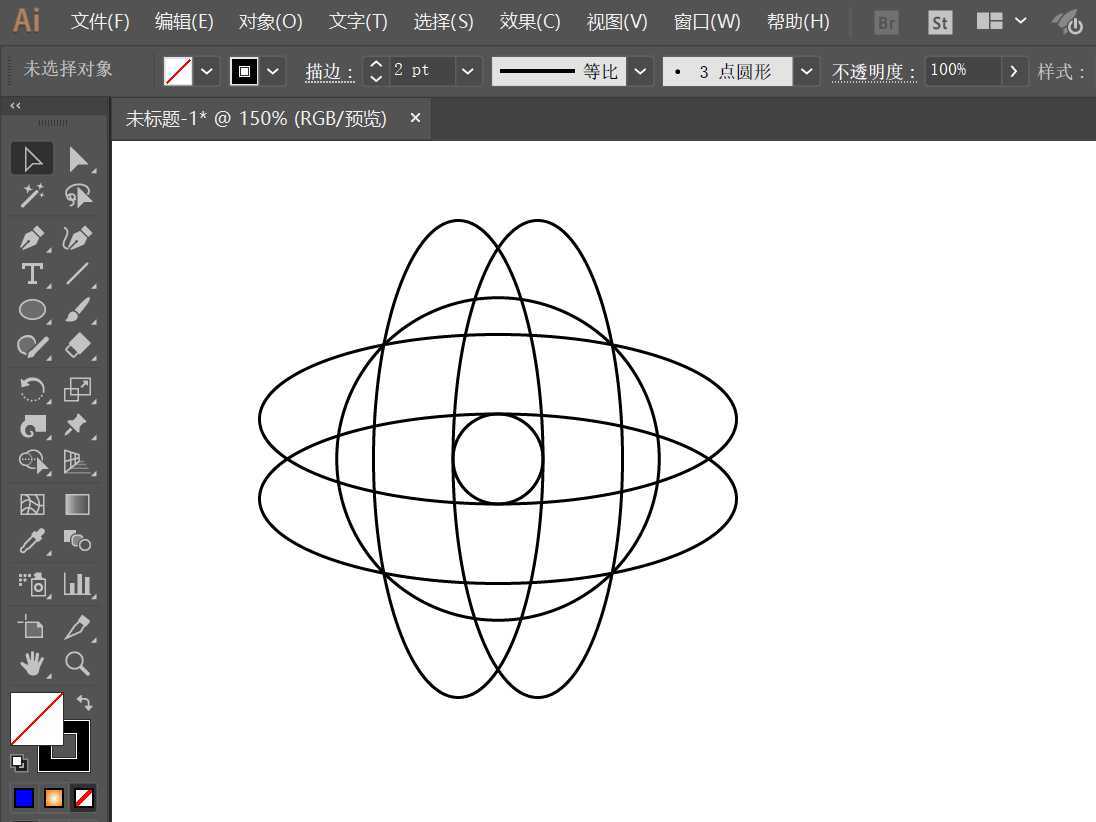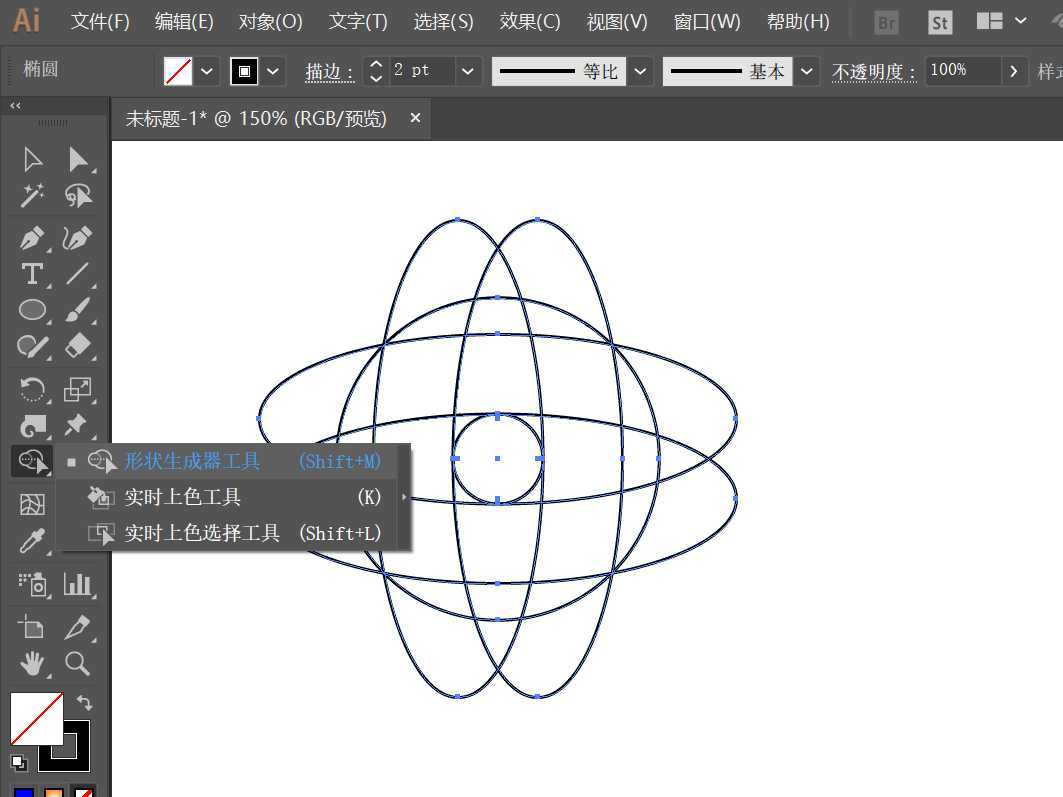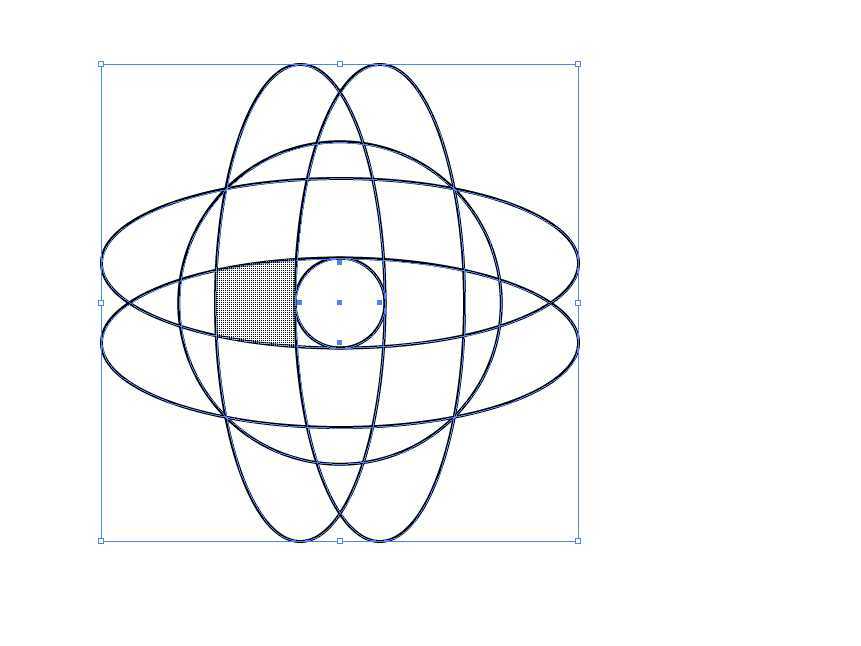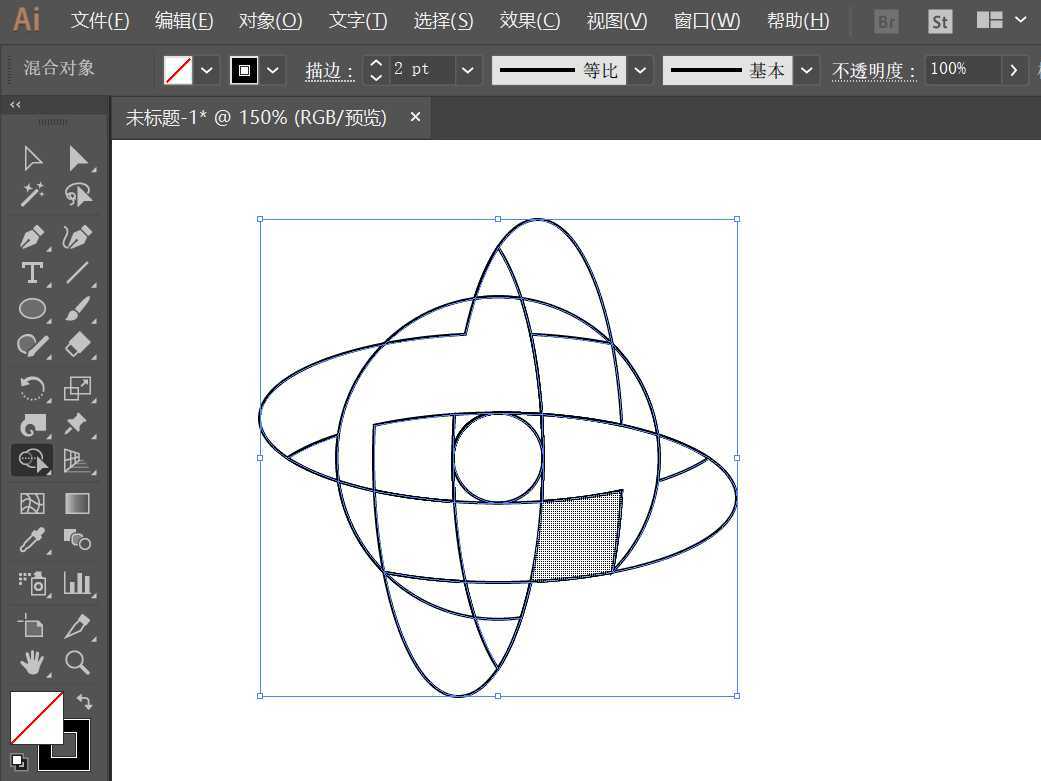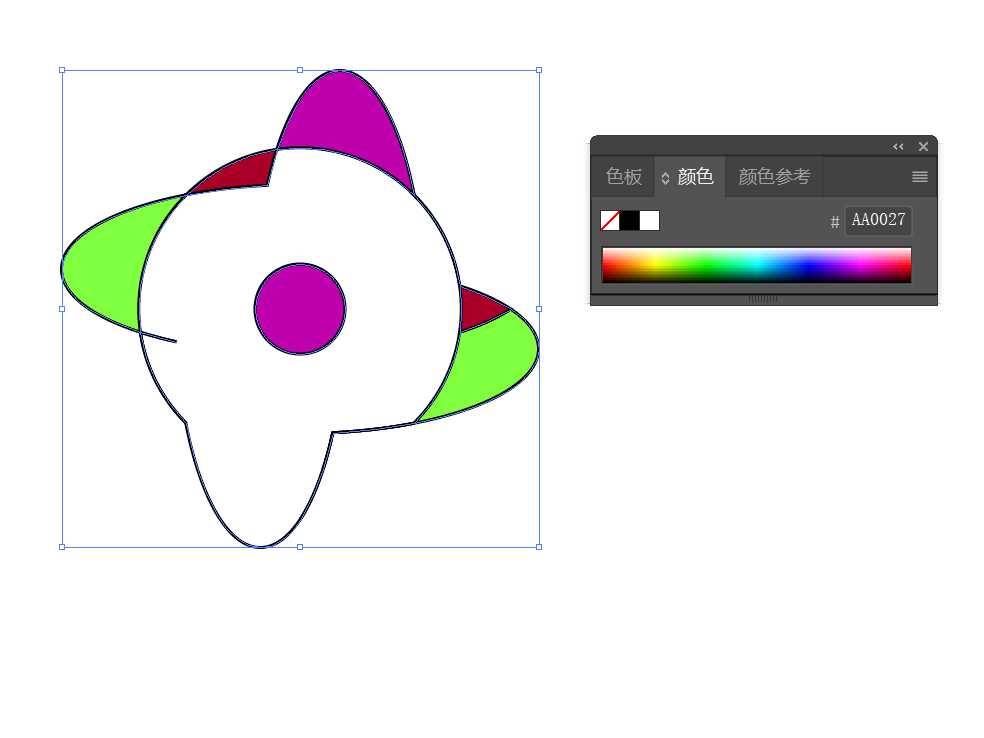幽灵资源网 Design By www.bzswh.com
使用AI的人可能都用过形状生成器工具,但是关于形状生成器工具的小技巧,该怎么有技巧的使用形状生成器呢?下面我们就来看看详细的教程。
- 软件名称:
- Adobe Illustrator CC 2018 (AI) 中文安装版 64位
- 软件大小:
- 2GB
- 更新时间:
- 2017-10-20立即下载
1、双击运行Adobe Illustrator cc 2018软件,并使用椭圆工具绘制几个相交的图案;
2、再复制几个椭圆并组合使相交的区域更多;
3、全选图案,并选择工具窗口的形状生成器工具;
4、鼠标移动到图案的封闭区域,即可看到一些灰色的小窗格,表示可以对对区域进行操作;
5、而若在移动鼠标的同时按住Alt键,则可以看到鼠标位置出现一个小小的“减号”,表示可以对该区域进行删除操作;
6、最后可以用吸管工具对每个封闭部分进行颜色填充!
以上就是ai形状生成器的用法,希望大家喜欢,请继续关注。
相关推荐:
AI怎么画波浪形状边的三角形?
ai怎么设计线条形状的几何图形?
ai怎么绘制各种形状的火苗素材? ai火花插画的画法
标签:
AI,形状生成器
幽灵资源网 Design By www.bzswh.com
广告合作:本站广告合作请联系QQ:858582 申请时备注:广告合作(否则不回)
免责声明:本站文章均来自网站采集或用户投稿,网站不提供任何软件下载或自行开发的软件! 如有用户或公司发现本站内容信息存在侵权行为,请邮件告知! 858582#qq.com
免责声明:本站文章均来自网站采集或用户投稿,网站不提供任何软件下载或自行开发的软件! 如有用户或公司发现本站内容信息存在侵权行为,请邮件告知! 858582#qq.com
幽灵资源网 Design By www.bzswh.com
暂无评论...
稳了!魔兽国服回归的3条重磅消息!官宣时间再确认!
昨天有一位朋友在大神群里分享,自己亚服账号被封号之后居然弹出了国服的封号信息对话框。
这里面让他访问的是一个国服的战网网址,com.cn和后面的zh都非常明白地表明这就是国服战网。
而他在复制这个网址并且进行登录之后,确实是网易的网址,也就是我们熟悉的停服之后国服发布的暴雪游戏产品运营到期开放退款的说明。这是一件比较奇怪的事情,因为以前都没有出现这样的情况,现在突然提示跳转到国服战网的网址,是不是说明了简体中文客户端已经开始进行更新了呢?